
行、列のサイズを調整するとき、調整したい行、列が小さい場合、
すごく面倒です。(特にそのシートが方眼上になっている場合)
サイズを調整するハンドルにするのに手こずる時があります・・・

なので、連続した選択範囲のみの行高、列幅を調節するマクロを作りました。
セルの選択はキーボードでもできますからね。
下図のように9セルを選択した場合、この順番でセルに番号が振られます。
Selection(i) にして For loop で回せば1セルずつ操作できます。
今回は、行高、列幅を操作します。
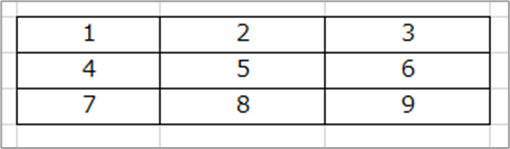
**********************************************
マクロ
Sub 選択範囲_行高プラス10()
Dim r As Long
Dim LastR As Long '最終行
LastR = Selection.Rows.Count '選択されている範囲の行をカウントする
For r = 1 To LastR
Selection(r).RowHeight = Rows(r).RowHeight + 10 '現在の行高に10プラスする
Next r
End Sub
------------------------------------------------------
Sub 選択範囲_列幅プラス10()
Dim c As Long
Dim LastC As Long '最終列
LCell = Selection.Count ’選択されている範囲の列をカウントする
For c = 1 To LastC
Selection(c).ColumnWidth = Selection(c).ColumnWidth + 10
Next c
End Sub
------------------------------------------------------
Sub 選択範囲_行高AutoFit()
Dim r As Long 'Row のこと
Dim LastR As Long '最終行のこと
LastR = Selection.Rows.Count '選択されている範囲の行をカウントする
For r = 1 To LastR
Selection.Rows(r).AutoFit
Next r
End Sub
------------------------------------------------------
Sub 選択範囲_列幅AutoFit()
Dim c As Long 'Column のこと
Dim LastC As Long '最終列のこと
LastC = Selection.Columns.Count '選択されている範囲の列をカウントする
For c = 1 To LastC
Selection.Columns(c).AutoFit
Next c
End Sub
**********************************************
「+10」「-10」の数値を変えたものをいくつか準備しておくのもよいかもしれませんね。
列幅を保持して貼り付け
既存の表などのサイズを変更でなく、
コピー → 別のシートに貼り付け と一連の操作をするのであれば
「元の列幅を保持」を選択すれば、コピー元と同じ列幅で貼り付けることができます。
行高は調整が必要ですが、列の調整は不要なので、ひと手間省けます。
**********************************************
Sub 選択範囲_列幅維持して貼り付け()
Selection.PasteSpecial Paste:=xlPasteColumnWidths
ActiveSheet.Paste
End Sub
**********************************************

あとは、いつも通りこのマクロをリボンに登録して、
いつでも、どんなファイルにでも使えるようにしておきます。

------------------------------------------------
個人用マクロブックについてはこちら
リボンに登録についてはこちら
_/_/_/_/_/_/_/_/_/_/_/_/_/_/